Brave ブラウザで新しいタブを開いたときに表示される画像は素晴らしいです。 しかし、あなたは作ることができます 新しいタブ いくつかの変更を加えることでさらに見栄えが良くなります。 あちこちで数回クリックするだけで、新しいタブに独自のタッチを加えることができます。 タブをそのままにしておく誘惑に駆られるかもしれませんが、ブラウザ上の新しいタブをカスタマイズすることで、さらに優れたものにすることができます。
Brave Browser の新しいタブをカスタマイズする方法
ブラウザが開いて、 新しいタブ 開くと、次のオプションが表示されます。 カスタマイズ 右下にあります。 それをクリックすると、新しいウィンドウが表示されます。
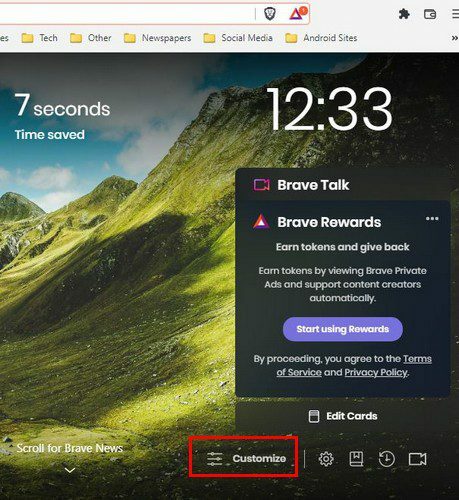
新しいウィンドウに、次のようなさまざまなオプションが表示されます。
- 背景画像 – コンピュータから画像を追加するか、Brave の写真を表示するかを選択できます。
- ブレイブステータス – このオプションをオフにすると、ブロックされたトラッカーや広告の数などの統計は表示されません。 また、どのくらいの帯域幅を節約したか、どのくらいの時間を節約したかについての統計も表示されません。
- トップサイト – Brave がどのサイトをトップ サイトとみなすかは、最もよくアクセスするサイト、またはそのセクションに追加したサイトによって決定できます。 まず、上部に名前を追加し、下部に URL を追加します。 プラス記号をクリックすると、サイトを追加できます。
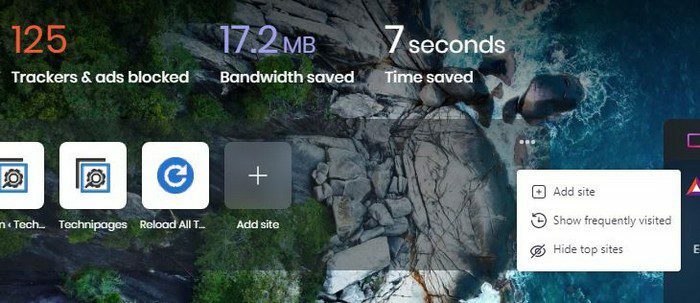
- ブレイブニュース – ニュースの種類をさまざまなトピックから選択できます。 特定のトピックを変更する場合は、そのトピックをクリックすると、複数のソースが表示されます。 ニュースソースとして希望するものをオンにします。
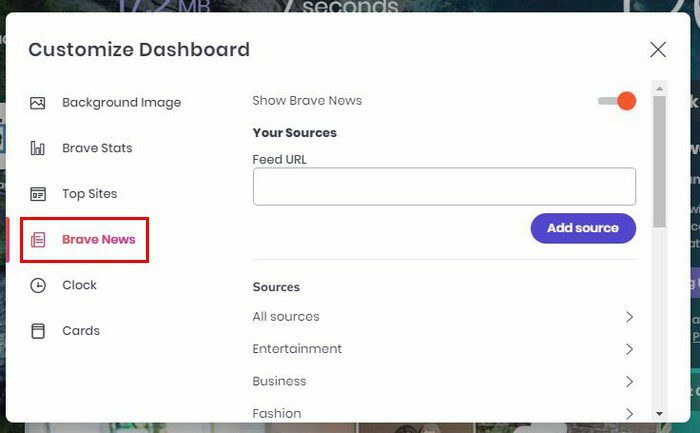
- 時計 – ここでは、時計を消したり、12 時間または 24 時間形式で表示したりできます。 有効にすると、新しいタブの右上隅に表示されます。 レイアウトについて気が変わった場合は、いつでも変更できます。

- カード – ここでは、さまざまなサービスを提供するさまざまなカードを有効にして、より高速にアクセスできます。 これらを削除して見た目をすっきりさせたい場合は、オフに切り替えます。
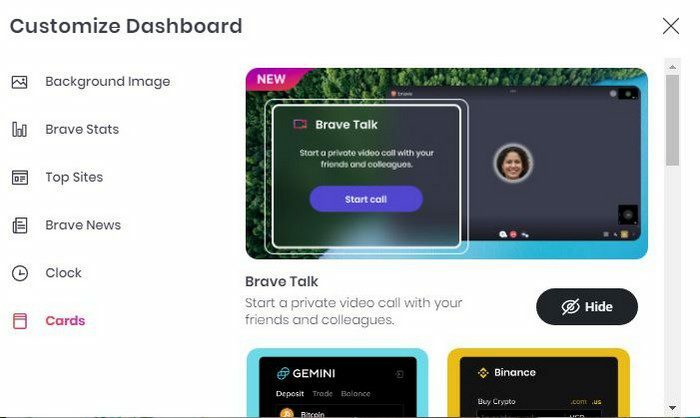
ブラウザに背景画像を表示したくない場合は、オプションをオフに切り替えることができます。 カラフルな背景のみが表示され、画像は表示されません。 コンピューターから画像をアップロードすることも、Brave 画像を選択することもできます。 スポンサー画像を無効にするオプションもあります。
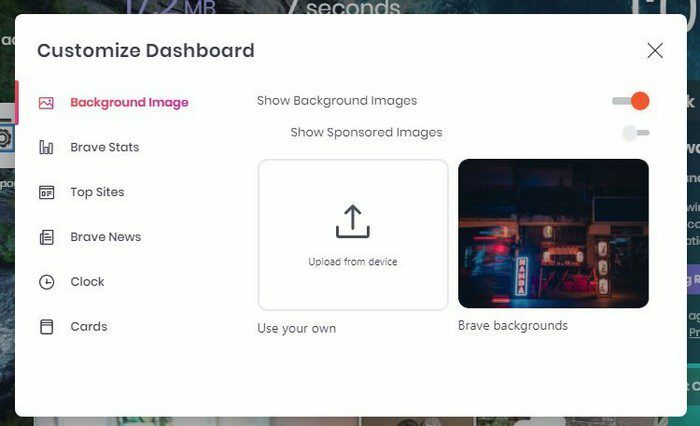
結論
Brave ブラウザで新しいタブを開くと、見た目は思いのままです。 新しいタブの見た目をすっきりさせたい場合は、Brave news を削除できます。 時計を希望の形式にすることができ、頻繁にアクセスするサイトにいつでもすぐにアクセスできます。 代わりに、コンピュータ上にある写真を見たい場合は、それらをアップロードして、新しいタブの背景にすることもできます。 Brave の新しいタブにはどのような変更が加えられますか? 以下のコメント欄でご意見を共有してください。また、ソーシャル メディアで他の人と記事を共有することも忘れないでください。